Você deve ter ouvido falar do Jeopardy, um popular programa de perguntas e respostas para ajudar as pessoas a passar seu tempo livre e ativar sua inteligência. E se você é professor, talvez pergunte: "Como fazer um jogo Jeopardy no PowerPoint?" Mas fazer um jogo Jeopardy usando o PowerPoint não é uma coisa fácil. Então, aqui, mostraremos como criar um jogo Jeopardy no PowerPoint de maneira fácil e gratuita. Basta seguir-nos para fazer o seu próprio Jeopardy.
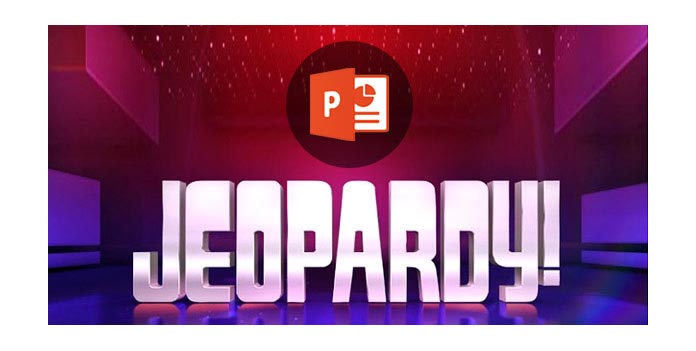
Se você quiser criar um jogo de perigo no PowerPoint, primeiro precisará usar a tabela do PowerPoint para criar um tabuleiro de jogo.
1. Abra o PowerPoint, crie uma nova apresentação em PowerPoint e nomeie o primeiro slide.
2. Vá em "Design", escolha um tema para sua apresentação de slides.
3. Adicione um novo slide (segundo slide) e vá em "Inserir" > "Tabela" para inserir uma tabela quadrada com 5 colunas e 5 linhas ou outra figura de acordo com o seu jogo Jeopardy.
4. Insira suas primeiras 5 categorias na linha superior, uma categoria por célula. E em cada coluna da categoria, insira os valores 200, 400, 600, 800 nas células restantes. Esses são os valores padrão para pistas no jogo Jeopardy TV, mas você pode usar os valores que achar melhor.
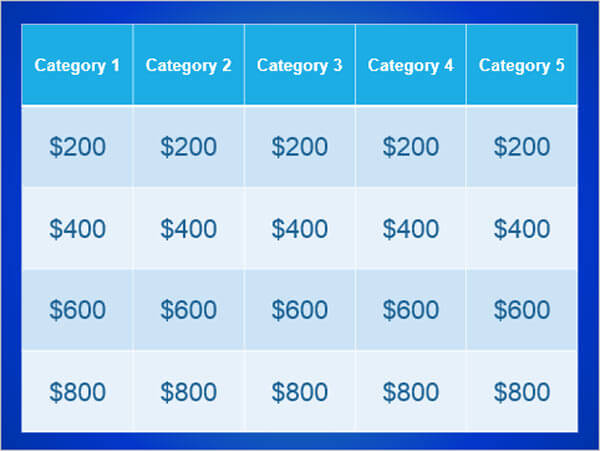
5. Formate sua tabela para que corresponda perfeitamente ao slide. E você pode recolorir seu tabuleiro de jogo para uma aparência melhor.
Depois de estabelecer uma mesa de jogo, você precisa criar as regras e respostas para sua mesa. Aqui usaremos uma ferramenta importante - Slide Master, que ajuda você a criar muitos slides semelhantes de pistas e tipos de respostas. Se você quiser mudar sua dica ou slide de resposta, você pode mudar o Slide Mestre, então as alterações serão aplicadas a todos os slides do tipo correspondente.
1. Localize "Exibir" > "Slide mestre", clique em "Inserir um novo layout" e renomeie-o como "Pista".
2. Vá em "Inserir" > "Formas" > "Botões de ação", escolha um botão simples e personalizado e desenhe-o no slide do PowerPoint (é melhor não desenhá-lo no meio do slide). E então a janela de configuração irá aparecer, escolha "Hiperlink para: Próximo Slide".
3. Agora, clique com o botão direito do mouse no botão e escolha "Editar texto" para inserir "Resposta" a este botão.
4. Semelhante ao slide de pista, crie um slide de resposta correta e nomeie-o como "Resposta correta". E insira um botão inicial clicando em "Inserir" > "Formas" > "Botão inicial". Na janela pop-up, crie um hiperlink para "Slide 2" - o tabuleiro do jogo.
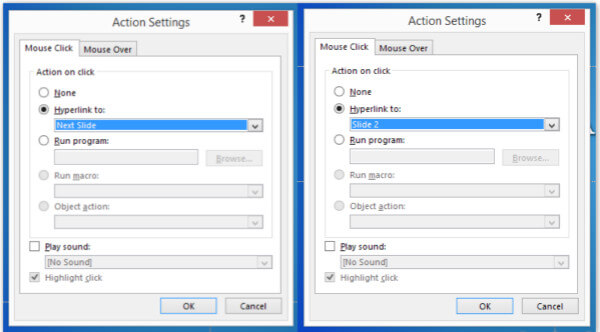
5. Clique em "Fechar exibição mestre" para sair da exibição Slide mestre.
Ok, finalmente é o último Passo, e também o Passo mais importante. Agora, temos a mesa de jogo Jeopardy, os layouts para o par Pista/Resposta Correta. Como fazer um Jeopardy no PowerPoint?
1. Adicione o terceiro slide do PowerPoint. Clique com o botão direito para escolher "Layout" > "Pista". E este slide usará o tipo de pista.
2. Adicione o quarto slide. Clique com o botão direito do mouse para escolher "Layout" > "Resposta correta". E este slide usará o tipo de resposta correto.
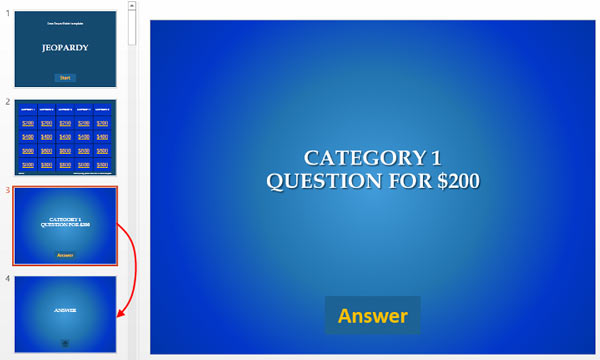
3. Agora, você tem o par Pista/Resposta Correta. Duplique o 3º e o 4º slides em número igual ao número de células da mesa de jogo. Neste exemplo, há 20 pistas, então o número total de slides de Pista/Resposta Correta será 40. Se adicionar os 2 primeiros slides, 42 slides do PowerPoint serão listados.
4. Adicione hiperlink para suas células que representam valores. Escolha cada célula e clique com o botão direito do mouse para selecionar "Hiperlink". Na janela pop-up, escolha "Colocar neste documento" e selecione o slide correspondente. Por último, clique em "OK" para inserir o hiperlink.
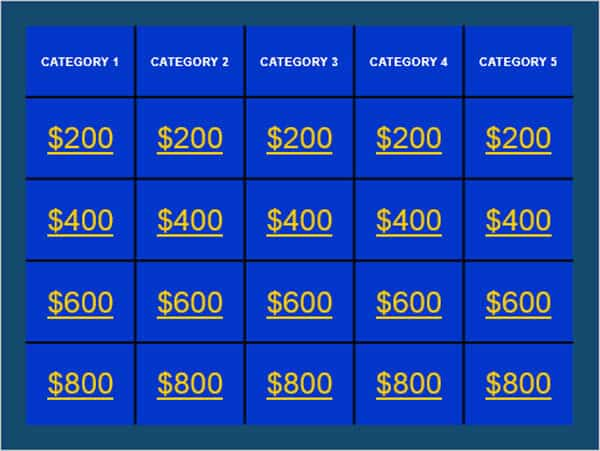
Depois disso, você pode obter um tabuleiro de jogo onde cada célula é um hiperlink para a pista correspondente. Depois disso, você pode escolher outros itens para aprimorar seus slides. Como fotos, vídeos, músicas, efeitos de transição e mais efeitos, para tornar seu jogo Jeopardy mais divertido. Se você precisar de mais modelos do Jeopardy, poderá pesquisá-los na Internet.
Depois de verificar todas as partes dos slides e verificar se não há lugar errado, divirta-se com seus colegas ou amigos! Se você não está claro com as regras do jogo Jeopardy, você pode ir para o Wikipédia em perigo para ver isso.